

By Adela D. Louie, Last updated: April 25, 2024
Hai mai desiderato di poterlo fare registra i tuoi momenti di gioco più epici o analizzare il tuo gameplay per migliorare le tue abilità? Non guardare oltre! In questa guida, approfondiamo i passaggi di registrando Overwatch si abbina con precisione e finezza. Che tu voglia creare video dei momenti salienti, strategie di miglioramento o semplicemente semplicemente catturare l'emozione della vittoria, abbiamo la soluzione per te.
Scopri il software ottimale insieme alle impostazioni, oltre a perfezionare le tue tecniche di editing, per sbloccare completamente la possibilità delle tue registrazioni Overwatch. Preparati a migliorare l'esperienza di gioco a uno standard più elevato!
Parte 1. Il modo migliore per registrare Overwatch su PCParte 2. Metodi per registrare le partite di OverwatchParte 3. Domande frequentiConclusione
Registratore dello schermo FoneDog fornisce la scelta migliore per catturare i giochi Overwatch sul PC. Questo dispositivo multifunzione offre opzioni regolabili per l'audio e l'acquisizione video, garantendo una qualità di output eccezionale. FoneDog semplifica il processo offrendo un'interfaccia intuitiva e un funzionamento regolare, consentendo ai giocatori di registrare e catturare facilmente le proprie esperienze di Overwatch.
Scarica gratis
Per Windows
Scarica gratis
Per Mac normali
Scarica gratis
Per M1, M2, M3

Con l'avanzare del settore dei giochi, un numero crescente di persone si dedica a giochi come Overwatch. Rinomato per il suo gameplay dinamico, Overwatch offre gioia e un senso di realizzazione ai suoi giocatori.
Dato che alcuni giocatori non hanno conoscenze su come catturare e preservare il gameplay di Overwatch, ora dimostreremo le procedure per farlo nella sezione successiva. Di seguito, descriveremo i metodi per assisterti nella registrazione delle sessioni di gioco di Overwatch. Approfondiamoli adesso!
Molti giocatori utilizzano anche FBX Recorder. Questa applicazione consente agli utenti di personalizzare vari aspetti dei video in uscita, tra cui frame rate, risoluzione e qualità. Inoltre, facilita la registrazione in live streaming, garantendo l'acquisizione ininterrotta del gameplay.
Per migliorare l'esperienza dell'utente, FBX Recorder include anche la possibilità di registrare l'audio del gioco, il tutto in base alle tue preferenze. Ora procediamo con i passaggi per iniziare la registrazione:
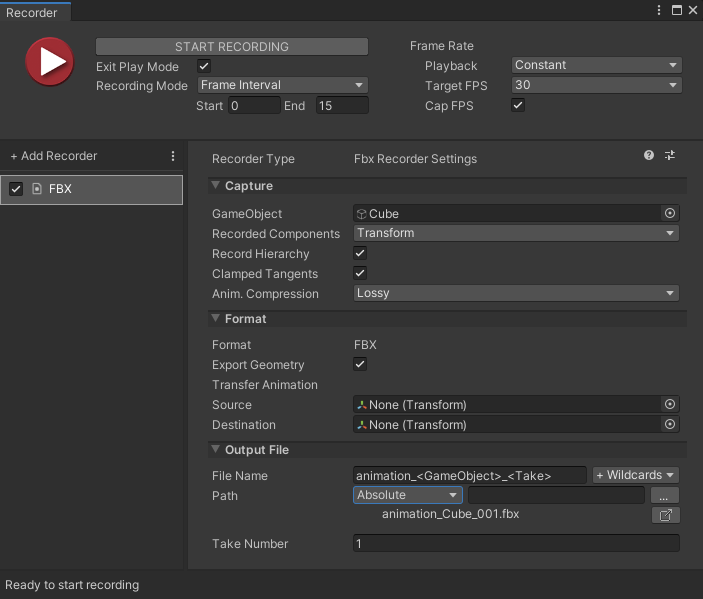
Screen Capture è un servizio online gratuito strumento di cattura dello schermo che consente agli utenti di cogliere il contenuto visualizzato sugli schermi dei loro computer senza richiedere la registrazione o essere limitati dalle piattaforme. È universalmente accessibile e garantisce agli utenti la libertà di catturare i propri schermi senza vincoli di tempo.
Screen Capture offre tre modalità di registrazione distinte, consentendo agli utenti di selezionare l'area dello schermo preferita per l'acquisizione. Ecco come utilizzare Screen Capture per registrare Overwatch:
Infine, esploreremo il processo di acquisizione del gameplay di Overwatch utilizzando RecMaster. RecMater offre sette modalità di registrazione dello schermo preinstallate, inclusa una modalità di gioco dedicata, che ti consente di avviare la registrazione senza sforzo con un solo clic. Inoltre, fornisce funzionalità di annotazione e modifica, con la possibilità di personalizzare le registrazioni aggiungendo filigrane.
Ecco i passaggi per utilizzare RecMater per registrare Overwatch:
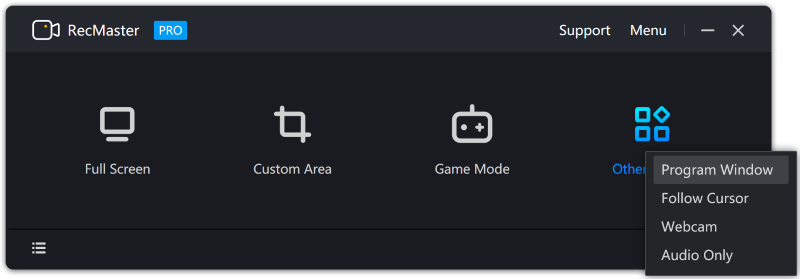
Per mantenere il gameplay di Overwatch, è necessario catturare personalmente le clip utilizzando uno strumento di registrazione dello schermo. Le risorse descritte in questo articolo offrono varie opzioni per registrare facilmente clip di gioco di Overwatch.
Infatti, è possibile installare l'applicazione desktop o mobile Medaglia TV per acquisire, modificare e distribuire il tuo gameplay di Overwatch. Il processo è semplice e una volta osservata l'interfaccia, la navigazione diventa chiara.
Persone anche leggere(2024) Come registrare il gameplay su Switch senza limiti di tempo7 correzioni! Come risolvere il problema "La barra di gioco Xbox non funziona".
In conclusione, registrando Overwatch il gameplay è essenziale per preservare momenti memorabili e analizzare il gameplay per migliorarlo. Con i vari strumenti di registrazione disponibili, selezionare quello giusto su misura per le preferenze individuali è fondamentale. Che si tratti di divertimento personale, creazione di contenuti o miglioramento delle abilità, catturare le partite di Overwatch aggiunge profondità all'esperienza di gioco. Cogli l'opportunità di documentare i tuoi risultati e condividere il tuo viaggio di gioco con gli altri.
Scrivi un Commento
Commento
Registratore dello schermo
Potente software di registrazione dello schermo per catturare il tuo schermo con webcam e audio.
Articoli Popolari
/
INTERESSANTENOIOSO
/
SEMPLICEDIFFICILE
Grazie! Ecco le tue scelte:
Excellent
Rating: 4.5 / 5 (Basato su 98 rating)